Come si collega la stampante fotografica compatta (serie CP) al computer? (Windows)
Codice domanda frequente: 8200293100
Data di rilascio: 20 agosto 2008
Soluzione
Questa sezione spiega come installare il driver della stampante sul computer.
Il driver della stampante è il software necessario per collegare la stampante a un computer.
ATTENTION
- Le istruzioni di seguito si riferiscono a Windows Vista. Le immagini delle schermate e il funzionamento possono variare leggermente in Windows XP.
- Quando si installa/disinstalla il software, accedere al computer come amministratore.
- Non collegare la stampante al computer fino a quando l'installazione della stampante non è terminata.
- Se sono collegati al computer altri dispositivi USB (esclusi mouse e tastiera USB), il driver potrebbe non essere installato correttamente.
- Alcune immagini in questa pagina contengono il nome di uno specifico modello di fotocamera. Il nome del modello effettivo varia, tuttavia, a seconda della fotocamera in uso.
- La presente Guida alla stampa utilizza come esempio la stampante SELPHY ES3 per scopi esplicativi. La stampante SELPHY ES30 presenta le stesse caratteristiche operative.
1. Chiudere tutte le applicazioni in esecuzione.
2. Inserire nel computer il CD-ROM [Compact Photo Printer Solution Disk] fornito con la stampante.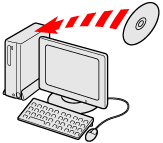
3. Quando viene visualizzata la finestra riportata di seguito, fare clic su [Run SETUP.EXE/Esegui SETUP.EXE].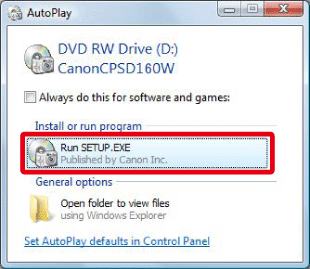
Se la finestra sopra riportata non viene visualizzata, fare clic su [Start/Avvio] ( ) > [Computer] o [Risorse del Computer] > [CanonCPSD160W] o [CanonCPSD170W] nell'ordine riportato e fare doppio clic su [setup/configurazione].
) > [Computer] o [Risorse del Computer] > [CanonCPSD160W] o [CanonCPSD170W] nell'ordine riportato e fare doppio clic su [setup/configurazione].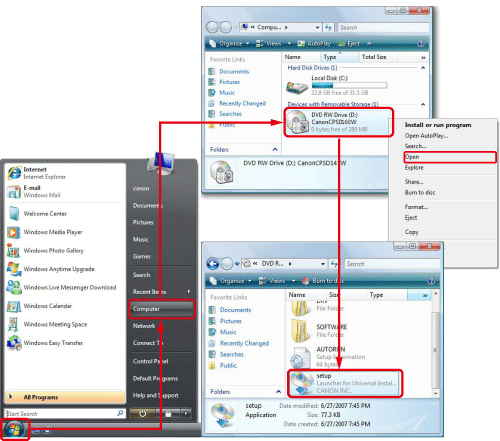
4. Se viene visualizzata la finestra riportata di seguito, fare clic su [Continue/Continua].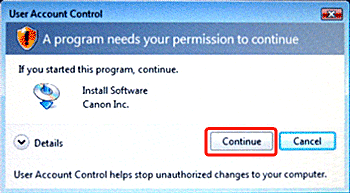
5. Viene visualizzata la schermata riportata di seguito. Selezionare il Paese di residenza.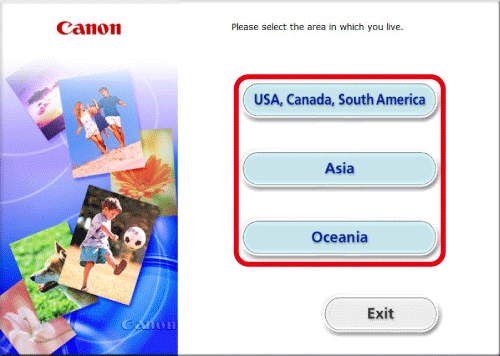
Se viene selezionata l'opzione [Asia] o [Oceania], passare alla fase 8 della procedura di configurazione.
6. Viene visualizzata la schermata riportata di seguito.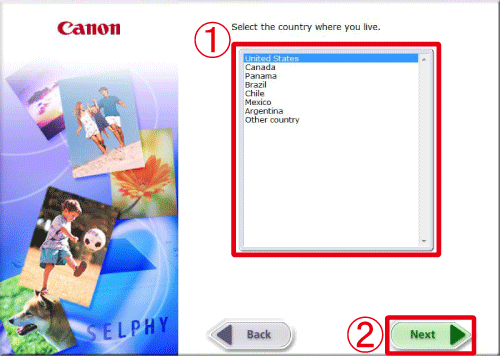
 Selezionare il Paese di residenza.
Selezionare il Paese di residenza. Fare clic su [Next/Avanti].
Fare clic su [Next/Avanti].
7. Viene visualizzata la schermata riportata di seguito. Fare clic su [English/Inglese].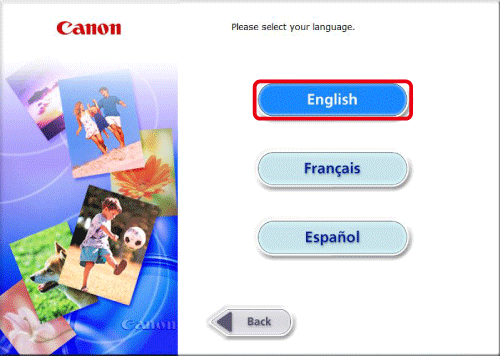
8. Viene visualizzata la schermata riportata di seguito. Fare clic su [Select Printer/Selezione stampante].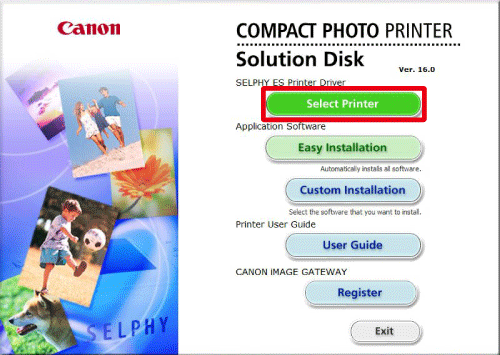
9. Viene visualizzata la schermata riportata di seguito. Fare clic su [SELPHY ES3] o [SELPHY ES30].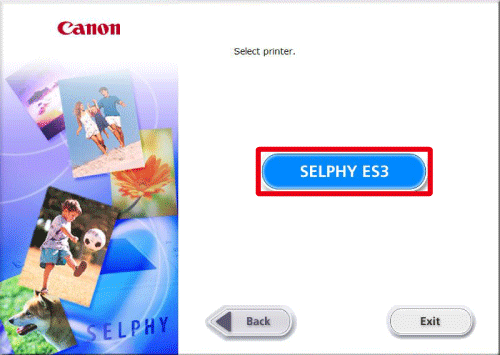
10. Viene visualizzata la schermata riportata di seguito. Fare clic su [Next/Avanti].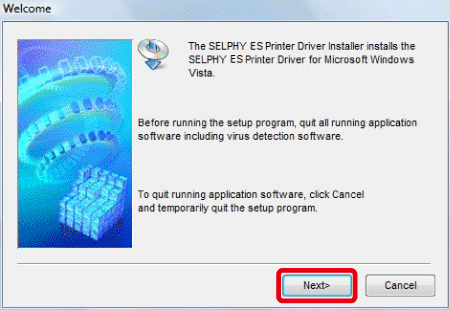
11. Viene visualizzata la schermata riportata di seguito. Fare clic su [Yes/Sì] dopo aver letto attentamente il contenuto della schermata.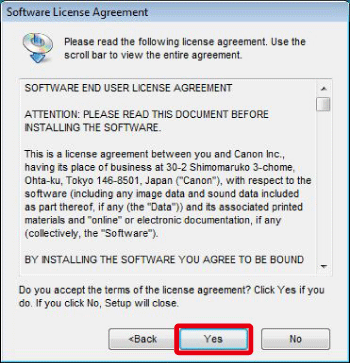
12. L'installazione del software viene avviata.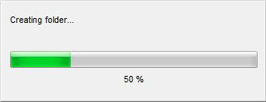
13. Viene visualizzata la schermata riportata di seguito.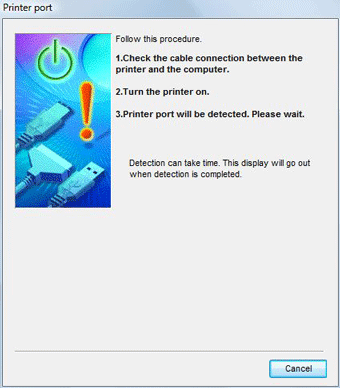
14. Collegare la stampante al computer con un cavo USB disponibile in commercio, quindi accendere la stampante.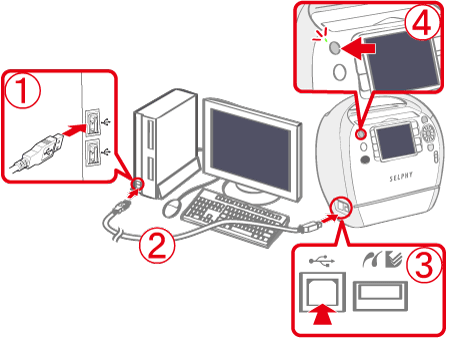
 Terminale USB del PC
Terminale USB del PC Cavo USB disponibile in commercio
Cavo USB disponibile in commercio Terminale USB della stampante
Terminale USB della stampante Pulsante [ON]
Pulsante [ON]
15. Se il messaggio riportato di seguito viene visualizzato sul display LCD mentre la stampante è collegata al computer, premere il pulsante [SET/IMPOSTAZIONE] ( ) sulla stampante.
) sulla stampante. 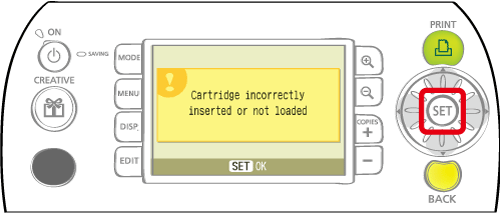
16. Viene visualizzata la schermata riportata di seguito. Fare clic su [Fine].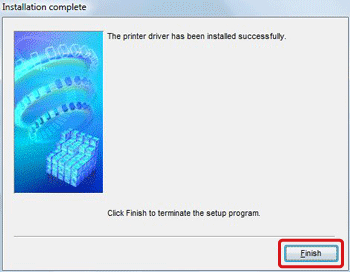
Modelli interessati
- SELPHY ES3
- SELPHY ES30